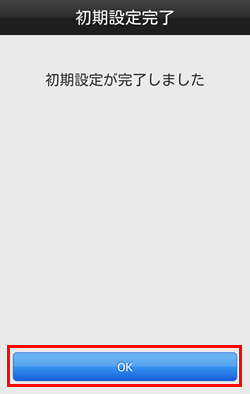初期設定について
初期設定(Android版)
ここでは、スマートフォン端末でのビジネスLaLa Call アプリ(Android版)の初期設定をご案内します。
既にビジネスLaLa Callのお申し込みが完了していることが前提です。
Step.1
ビジネスLaLa Callを利用したい端末で、「Google Play」から「ビジネスLaLa Call」をダウンロードしてください。
◎ 下記のうち、いずれかの方法をご利用ください。
1. 利用したい端末で下記QRコードを読み取ってください。
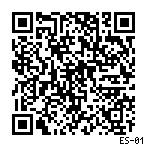
2. 利用したい端末で下記テキストリンクをクリックしてください。
◎ 利用したい端末で下記テキストリンクをクリックしてください。
Step.2
ログインIDとパスワードを入力し、「ログイン」をタップしてください。
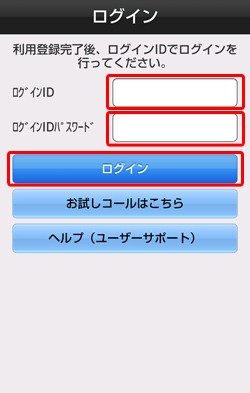
【入力項目】
ログインID:
登録証記載の『ログインID』半角入力
パスワード:
登録証記載の『パスワード』半角入力
Step.3
本人確認のためコールバック処理を行います。
連絡のとれる電話番号を入力し、「次へ」をタップしてください。
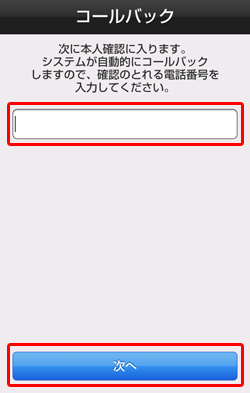
コールバック用の電話番号について
コールバック用の電話番号は、携帯電話番号および固定電話番号(0ABJ番号)が利用できます。(ビジネスLaLa Callアプリを利用する電話番号でなくても可能)
Step.4
PINコードが表示されます。「コールバック」をタップします。
◎ PINコードはコールバック時に必要となりますので覚えておいてください。

PINコードについて
ビジネスLaLa Callアプリの初期設定で本人確認を行うために必要な4桁の番号です。
◎ この4桁の番号の組み合わせは、ランダムの数字で表示されます。
Step.5
Step.3で入力した「連絡のとれる電話番号」に電話がかかってきます。
本人確認のための音声ガイドアナウンスが始まりますので、アナウンスに従ってPINコードの数字を電話機のボタンで押してください。
◎ スマートフォンをご利用の場合は、「キーパッド」をタップして番号を入力してください。
Step.6
音声ガイドアナウンスに従って電話機の通話を終了します。
コールバック処理が完了しましたら、「次へ」をタップします。
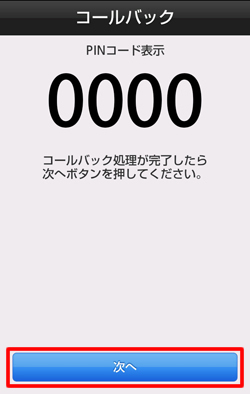
Step.7
コールバック処理が完了されると、ビジネスLaLa Callの電話番号が表示されます。
「次へ」をタップします。
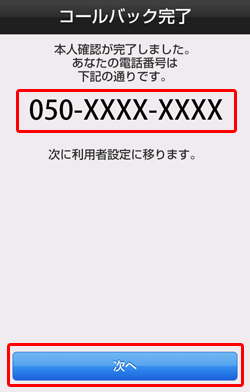
Step.8
利用者設定を行います。
トクトク表示の設定を行う場合は、設定を行ってください。
「次へ」をタップします。
◎ 以降の利用者設定は、初期設定後に設定を変更することも可能です。
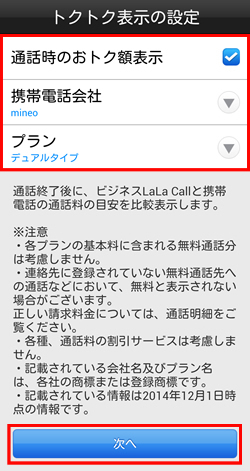
Step.9
「プッシュ着信通知」を設定します。
電話着信のプッシュ通知のオフ/オンを選択し、「次へ」をタップします。
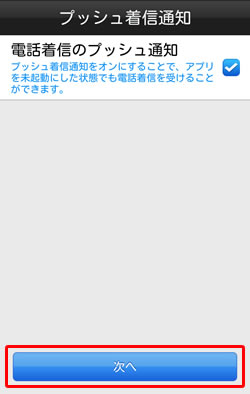
Step.10
「ニックネーム」と「画像」を設定します。
- 「ニックネーム」をタップし、ニックネームを入力してください。
- 「画像」をタップし、プロフィールで使用する画像を選んでください。
「次へ」をタップします。
◎ 機種変更で新しい端末でログインする場合は、ニックネームと画像は以前の端末の設定が引き継がれます。
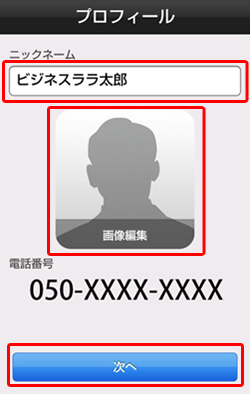
ニックネームとは?
ニックネームはビジネスLaLa Call内で表示される名前です。お客さまにて任意の名前に設定していただくことができます。設定した名前でトークメンバーの連絡先などに表示されます。
◎ ニックネームの重複による制限はありませんので、別のユーザーのニックネームと同じ場合でも設定は可能です。
Step.11
公開設定を行います。
ここでは、「電話帳アップロード」「ニックネームの検索を許可」「無料通話判別」「050番号通知設定」「画像の公開設定」が設定できます。
設定が完了しましたら、「次へ」をタップします。
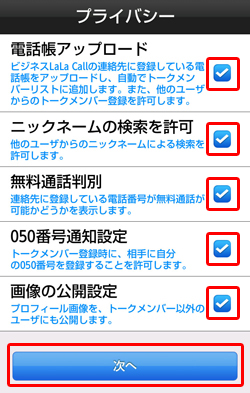
| 電話帳アップロード | オン/オフが設定できます。 「オン」にすると、電話帳を暗号化し、アップロードします。 トークメンバーのマッチングに利用します。 |
|---|---|
| ニックネームの検索を許可 | オン/オフが設定できます。 「オン」にすると、他ユーザーからのニックネームによる検索を許可します。 |
| 無料通話判別 | オン/オフが設定できます。 「オン」にすると、無料通話先が判別できるようになります。 |
| 050番号通知設定 | 通知/非通知が設定できます。 「オン」にすると、トークメンバー登録時に050番号が通知されます。 |
| 画像の公開設定 | オン/オフが設定できます。 「オン」にすると、画像が公開となります。 |
電話帳のダウンロード
企業別共通電話帳をサーバにアップしている場合(バックアップデータ有の場合)
Step.1
リストア実施のオフ/オンを選択し、「次へ」をタップします。
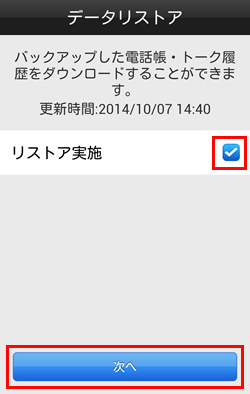
Step.2
ダウンロード実施のオフ/オンを選択し、「次へ」をタップします。
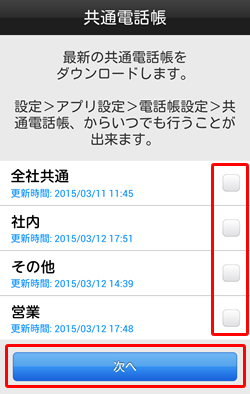
Step.3
個別で設定した電話帳データをダウンロードしない場合は、「次へ」をタップします。
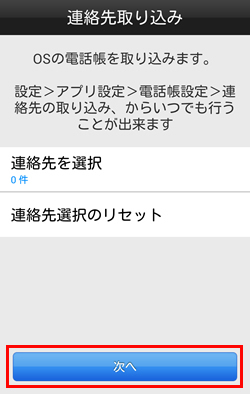
Step.4
「初期設定完了」画面が表示されます。
「OK」をタップします。
以上で初期設定は完了です。アプリメイン画面へ移動し、ビジネスLaLa Callがご利用いただけます。
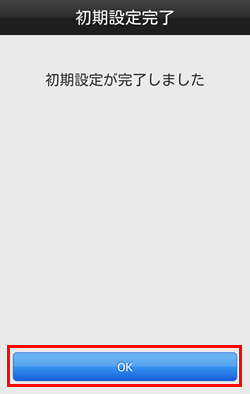
企業別共通電話帳をサーバにアップしている場合(バックアップデータ無の場合)
Step.1
ダウンロード実施のオフ/オンを選択し、「次へ」をタップします。
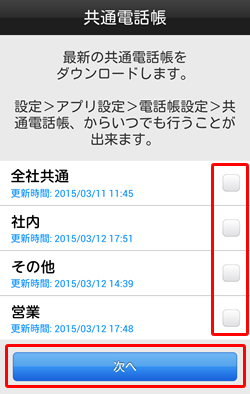
Step.2
個別で設定した電話帳データをダウンロードしない場合は、「次へ」をタップします。
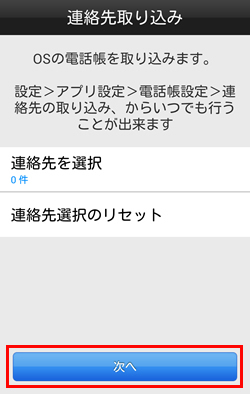
Step.3
「初期設定完了」画面が表示されます。
「OK」をタップします。
以上で初期設定は完了です。アプリメイン画面へ移動し、ビジネスLaLa Callがご利用いただけます。
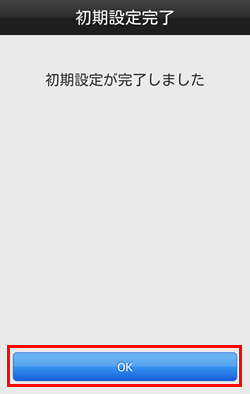
個別で設定した電話帳データをダウンロードする場合
Step.1
「連絡先を選択」をタップします。
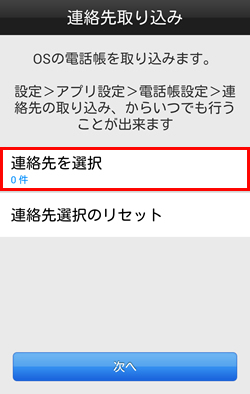
Step.2
「対象のアドレス」にチェック、または、「すべての連絡先を追加」をタップします。
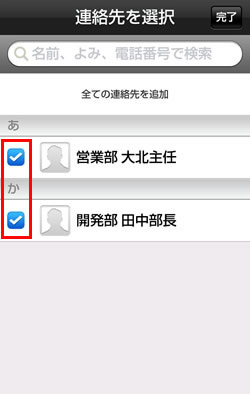
Step.3
「次へ」をタップします。
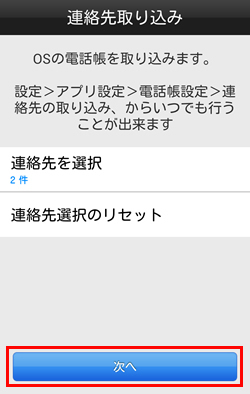
Step.4
「初期設定完了」画面が表示されます。
「OK」をタップします。
以上で初期設定は完了です。アプリメイン画面へ移動し、ビジネスLaLa Callがご利用いただけます。